Velen van ons zijn enthousiaste gebruikers van internet en dat betekent dat ze het internet vaak bezoeken via een webbrowser. Nu, ongeacht wat uw favoriete webbrowser is, vaak sluiten we een tabblad ten onrechte af en proberen vervolgens de pagina weer te openen en bladeren op de pagina die we de vorige keer hebben verlaten. Of het kan gebeuren dat we per ongeluk de hele browser sluiten en de oude tabbladen terug nodig hebben. In dit bericht breng ik onze lezers de kortste manieren om een onlangs gesloten tabblad en tabbladen te openen door het browservenster te sluiten voor alle grote browsers die er zijn.
Hoe een gesloten tabblad openen in Google Chrome
Chrome van Google heeft echt de kortste manier om het laatste gesloten tabblad te openen. Druk gewoon op Ctrl + Shift + T en het opent het laatste gesloten tabblad. U kunt het ook openen door met de rechtermuisknop op de titelbalk te klikken en daarna het gesloten tabblad opnieuw te openen.
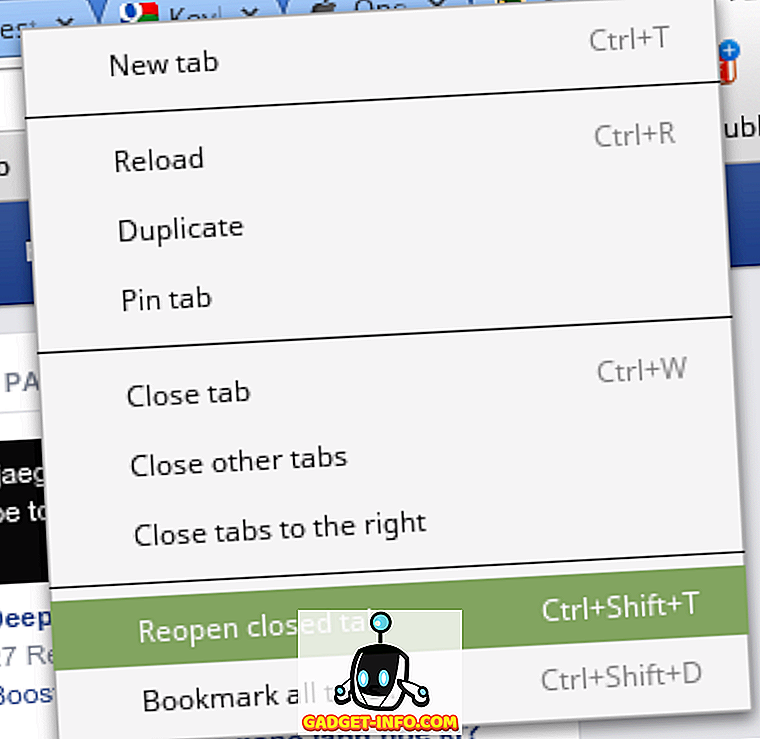
Een andere snelle manier om het laatste tabblad te openen, is om naar de geschiedenis te gaan (Ctrl + h) en op de paginatitel te klikken die u zojuist hebt gesloten.
Als u het browservenster per ongeluk sluit en wilt herstellen, is er gelukkig een manier. Google Chrome onthoudt de laatste 10 tabbladen die je hebt gesloten en je kunt ze allemaal krijgen door herhaaldelijk op Ctrl + Shift + T te drukken. Als u echter wilt dat dit een standaardgedrag is, kunt u naar de instellingen van Google Chrome gaan en ervoor kiezen om verder te gaan waar u bent gebleven bij het opstarten.
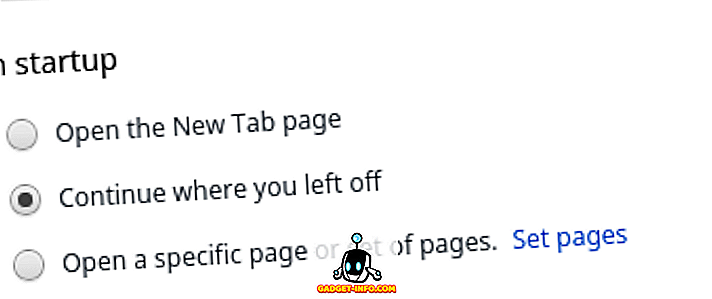
Hoe open je een gesloten tabblad in Mozilla Firefox
Firefox volgt dezelfde analogie als van Chrome. U drukt gewoon op Ctrl + Shift + T en u kunt het laatste gesloten tabblad onmiddellijk openen. Rechts klikken op de titelbalk werkt ook, maar hier is de optie 'Tab sluiten ongedaan maken' in plaats van het gesloten tabblad opnieuw te openen.
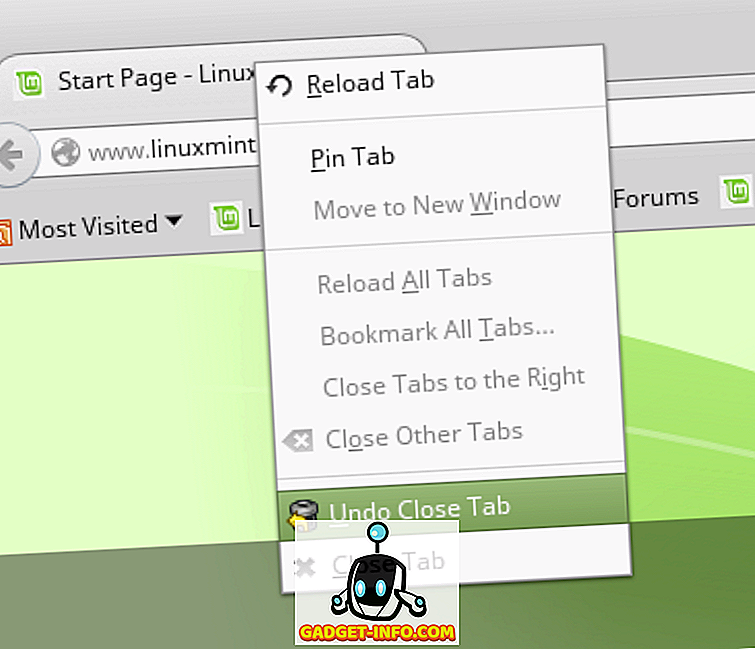
Als de pagina waarnaar u op zoek bent niet de laatste gesloten pagina is, kunt u altijd naar de geschiedenisweergave gaan door op Ctrl + H te drukken en vanaf daar de pagina te doorzoeken.
Mozilla Firefox is echter niet intuïtief zoals Chrome. Maar als het om de een of andere reden crasht, wordt u altijd gevraagd om de laatste sessie automatisch te herstellen. Het waarschuwt u ook als u probeert meerdere tabbladen te sluiten. Als u in beide gevallen geen geluk hebt, kunt u altijd naar de startpagina van Firefox gaan en vanaf daar klikken op Vorige sessie herstellen.
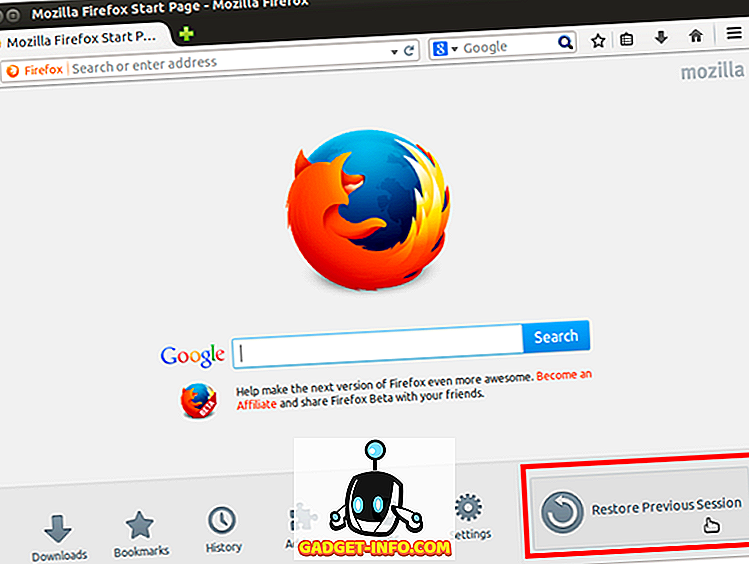
U kunt ook de Firefox-instellingen wijzigen om verder te gaan waar u was gebleven bij het opstarten.
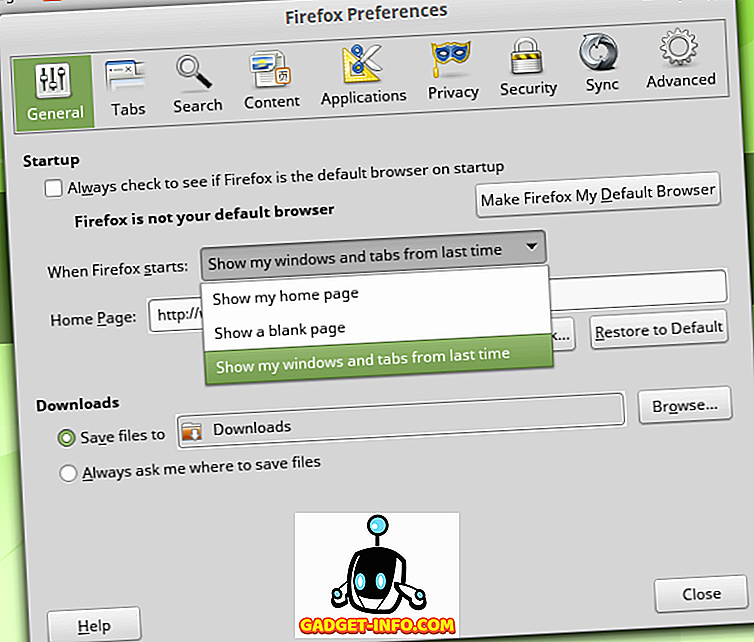
Hoe een gesloten tabblad in Safari te openen
Apple's Safari heeft een nog eenvoudigerere snelkoppeling als je per ongeluk een tabblad sluit en het opnieuw wilt laten verschijnen. Druk gewoon op Cmd + Z. Hiermee wordt het meest recente tabblad geopend dat u hebt gesloten.
Als u meerdere tabbladen hebt gesloten, moet u mogelijk naar de geschiedenis navigeren met behulp van het menu of de sneltoets (Optie + Cmd + 2) en klik op de tabbladen die u wilt openen.
Als u per ongeluk het browservenster hebt gesloten en ze wilt terugzetten, is Safari op een eenvoudige manier. Het enige wat u hoeft te doen is naar de geschiedenis bladeren en op "Alle vensters van laatste sessie opnieuw openen" klikken.
Hoe een gesloten tabblad openen in Internet Explorer
Voor het laatste gesloten tabblad is de snelkoppeling vergelijkbaar met Firefox en Chrome. Druk op Ctrl + Shift + T om het te openen. U kunt naar de geschiedenis navigeren en klikken op tabbladen die u hebt gesloten om ze opnieuw te openen voor het geval u meerdere tabbladen moet openen.
Internet Explorer is behoorlijk slim, als u het hele browservenster hebt gesloten en ze allemaal wilt terugzetten. Het enige dat u hoeft te doen is een nieuw tabblad openen en op Laatste sessie opnieuw browsen klikken klikken. U kunt dezelfde optie ook vinden in het menu Tools voor enkele oudere versies van IE.
We hopen dat deze zelfstudie over het openen van een per ongeluk gesloten tabblad in prominente browsers u nooit webpagina's verliest die u bezoekt en dat u uw productiviteit aanzienlijk kunt verhogen.









